Cov txheej txheem:

Video: Koj hloov cov lus hauv Word li cas?

2024 Tus sau: Lynn Donovan | [email protected]. Kawg hloov kho: 2023-12-15 23:47
Ntxig, rho tawm, lossis hloov cov lus pom
- Xaiv cov ntawv koj xav tau tawm tswv yim rau, los yog nyem rau ntawm qhov kawg ntawm cov ntawv nyeem.
- Hauv Kev Tshawb Fawb tab, nyem Tshiab Saib .
- Ntaus koj tawm tswv yim . Lo lus qhia koj tawm tswv yim nyob rau hauv ib lub balloon nyob rau hauv daim ntawv lub paj.
Tom qab ntawd, ib tus tuaj yeem nug, Kuv yuav hloov cov lus hauv Word li cas?
Cov kauj ruam
- Qhib cov ntaub ntawv koj xav hloov. Koj tuaj yeem ua tau ob zaug-nias Microsoft Word daim ntawv ncaj qha, lossis koj tuaj yeem qhib Microsoft Word thiab xaiv ib daim ntawv los ntawm nplooj ntawv "RecentlyOpened" ntawm no.
- Nyem qhov Tshawb xyuas tab.
- Nyem Hloov Hloov.
- Nyem rau lub npov drop-down nyob ib sab ntawm Kev Hloov Hloov.
- Nyem tag nrho Markup.
Ib yam li ntawd, kuv yuav ua li cas cov lus tsis qhia npe hauv Lo Lus? Ua kom cov kev hloov pauv thiab cov lus pom tsis qhia npe
- Xaiv cov kev xaiv los ntawm cov cuab yeej ntawv qhia zaub mov. Lo lus qhia lub Optionsdialog box.
- Xyuas kom tseeb tias qhov Security tab tshwm sim.
- Xaiv qhov Tshem Tawm Cov Ntaub Ntawv Tus Kheej Los Ntawm Cov Ntaub Ntawv no ntawm Savecheck lub thawv.
- Nyem rau OK.
Tsis tas li ntawd, kuv yuav hloov tus sau cov lus hauv Lo Lus li cas?
Hloov tus lus ' tus sau namefor yav tom ntej siv Nyob rau hauv ib qho qhib Lo lus document, nyem File>Options. Hauv Lo lus Options window, nco ntsoov tias koj nyob hauv General tab, hloov lub npe nyob rau hauv lub Username box raws li hauv qab no screenshot qhia, thiab thaum kawg nias lub OKbutton.
Kuv yuav ntxiv cov lus qhia li cas rau ib daim ntawv Word?
Cov kauj ruam
- Ob-nias ib daim ntawv Word uas koj xav hloov. Ua li ntawd yuav qhib cov ntaub ntawv hauv Microsoft Word.
- Nyem thiab luag koj tus cursor hla ib co ntawv nyeem. Qhov no yuav qhia txog cov ntawv nyeem.
- Right-click los yog ob-ntiv tes nyem cov ntawv xaiv.
- Nyem Tshiab Saib.
- Ntaus koj cov lus.
- Nyem qhov twg los tau ntawm daim ntawv.
Pom zoo:
Thaum koj reboot koj lub kaw lus lub computer ua raws li pib cov lus qhia khaws cia rau hauv hom kev nco Pawg ntawm cov lus teb xaiv?

Teb Cov Kws Tshaj Lij Tshaj Lij Tshaj Tawm Ib lub khoos phis tawj pib cov lus qhia tau muab khaws cia rau hauv hom nco hu ua Flash. Flash nco tuaj yeem sau rau thiab nyeem los ntawm, tab sis nws cov ntsiab lus tsis raug tshem tawm tom qab lub khoos phis tawj kaw. Lub cim xeeb Flash no feem ntau hu ua BIOS (Basic Input Output System)
Yuav ua li cas koj tuaj yeem txav qhov taw tes nrawm nrawm mus rau qhov pib ntawm cov lus nug cov lus nug?

T lossis F: Nias Ctrl + txoj cai xub yuam sij kom txav qhov taw tes rau qhov pib ntawm lo lus tom ntej
Koj hloov cov lus hauv code org li cas?
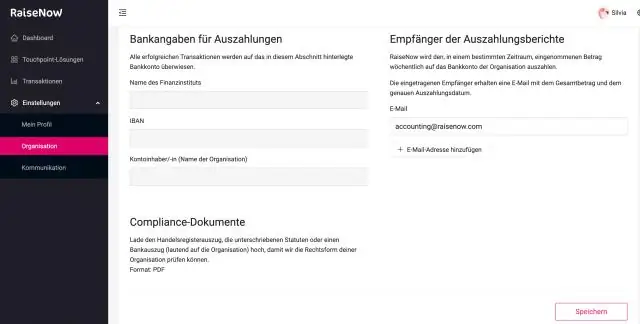
Kuv tuaj yeem hloov hom lus ntawm Code.org li cas? Koj tuaj yeem hloov cov lus nthuav tawm rau feem ntau cov kev sib tw ntawm Code.org los ntawm kev nrhiav ib daim ntawv teev npe hauv qab sab laug. Nyem rau daim ntawv teev npe ntawd los xaiv lwm hom lus xaiv
Koj suav cov kab lus hauv ib kab lus li cas?

Tsib kab lus feem ntau yog cov lus qhia siab tshaj plaws rau kab lus zoo thiab suav nrog kab lus qhia (lossis lub tswv yim tseem ceeb ntawm kab lus), ib rau peb kab lus txhawb nqa, thiab kab lus xaus
Koj ua li cas ncaj qha thiab tsis ncaj cov lus hais hauv lus Spanish?

Thaum siv cov lus hais ncaj qha thiab tsis ncaj hauv lus Mev, koj yuav tsum txiav txim siab ntawm 'lo' thiab 'le' rau kev txhais ntawm 'nws' thiab 'nws', 'la' thiab 'le' rau kev txhais ntawm 'nws' thiab ' nws', thiab 'los', 'las' thiab 'les' rau kev txhais lus ntawm 'lawv'
